windows如何打开映像文件
发布时间:2022-10-10 15:06:43
来源:亿速云
阅读:353
作者:iii
栏目:系统运维
Windows如何打开映像文件
在Windows操作系统中,映像文件(Image File)通常是指包含完整文件系统或磁盘内容的文件,常见的格式包括ISO、IMG、VHD等。这些文件可以用于安装操作系统、备份数据或创建虚拟磁盘。本文将介绍如何在Windows中打开和挂载这些映像文件。
1. 使用Windows自带的挂载功能
Windows 10及更高版本内置了对ISO和VHD文件的支持,可以直接挂载这些文件。
挂载ISO文件
找到ISO文件:在文件资源管理器中,找到你要打开的ISO文件。
右键点击ISO文件:在右键菜单中,选择“挂载”选项。
访问挂载的ISO文件:挂载后,ISO文件会像普通光盘一样出现在“此电脑”中,你可以双击打开并浏览其中的内容。
挂载VHD文件
打开磁盘管理工具:按下 Win + X,然后选择“磁盘管理”。
挂载VHD文件:在磁盘管理工具中,点击“操作”菜单,选择“附加VHD”。
选择VHD文件:在弹出的对话框中,浏览并选择你要挂载的VHD文件,然后点击“确定”。
访问挂载的VHD文件:挂载后,VHD文件会像普通磁盘一样出现在“此电脑”中。
2. 使用第三方软件
对于Windows不直接支持的映像文件格式(如IMG、BIN等),可以使用第三方软件来打开和挂载。
使用WinRAR或7-Zip
安装WinRAR或7-Zip:如果你还没有安装这些软件,可以从官方网站下载并安装。
右键点击映像文件:在文件资源管理器中,右键点击你要打开的映像文件。
选择“打开方式”:在右键菜单中,选择“打开方式”,然后选择WinRAR或7-Zip。
解压或浏览文件:你可以直接浏览映像文件中的内容,或者将其解压到指定目录。
使用Daemon Tools Lite
下载并安装Daemon Tools Lite:从官方网站下载并安装Daemon Tools Lite。
启动Daemon Tools Lite:安装完成后,启动Daemon Tools Lite。
挂载映像文件:在Daemon Tools Lite界面中,点击“添加映像”按钮,选择你要挂载的映像文件,然后点击“挂载”。
访问挂载的映像文件:挂载后,映像文件会像普通光盘一样出现在“此电脑”中。
3. 总结
Windows提供了多种方式来打开和挂载映像文件,无论是使用内置功能还是第三方软件,都可以轻松访问这些文件中的内容。根据你的需求和文件格式,选择合适的方法即可。